Import SO
Transactions Import SO merupakan modul yang digunakan untuk mengimport data dari excel menjadi SO. Di dalam menu ini terdapat fungsi 'Get Excel', 'Import Excel' serta 'Save to Database. Tampilan awal ketika user membuka menu "Transactions Import SO" adalah sebagai berikut :
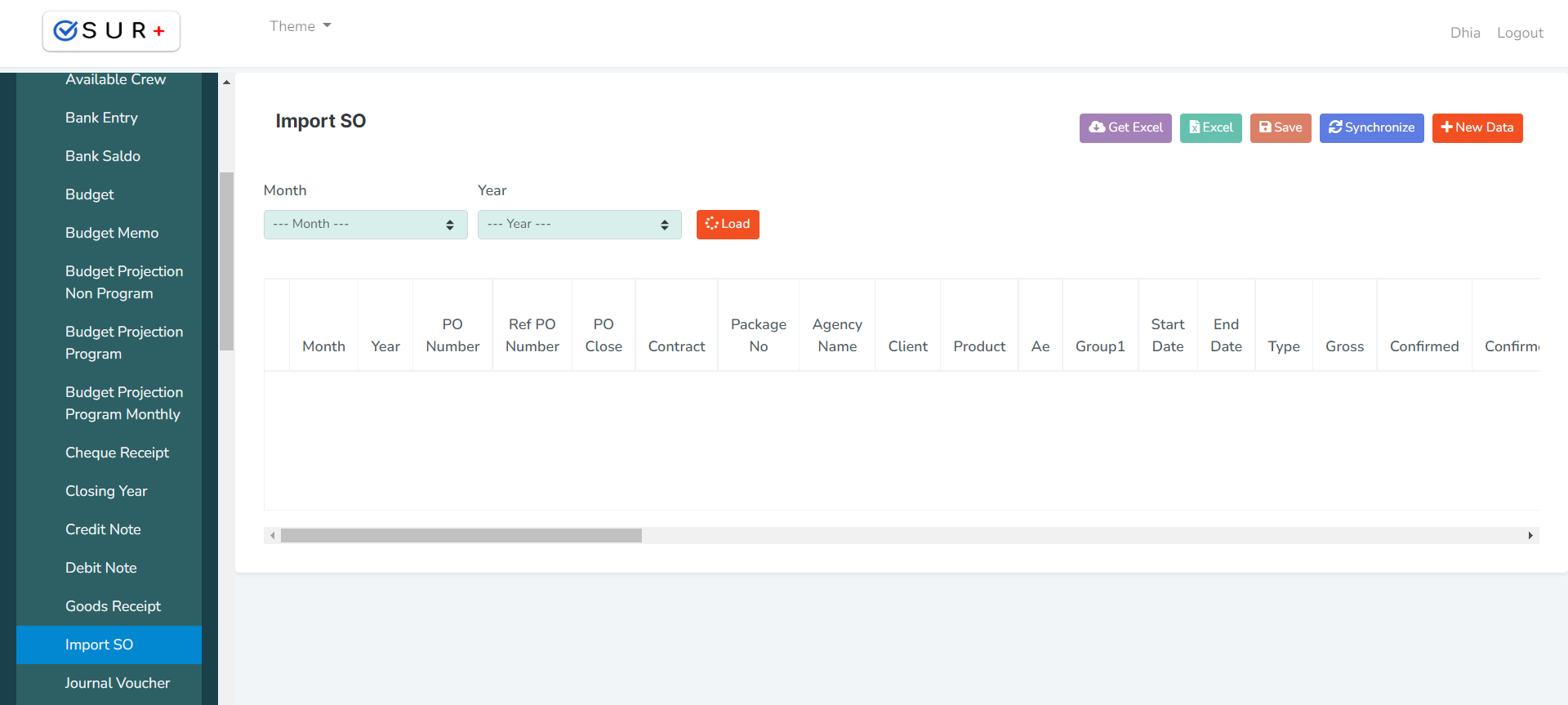
Get Excel
- Untuk mendapatkan format row data excel, user bisa mengklik button
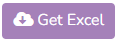 . Nantinya user mengisikan data yang akan dijadikan SO ke dalam bentuk excel sesuai dengan format yang ada. File excel akan otomatis terdownload setelah user mengklik button tersebut.
. Nantinya user mengisikan data yang akan dijadikan SO ke dalam bentuk excel sesuai dengan format yang ada. File excel akan otomatis terdownload setelah user mengklik button tersebut.
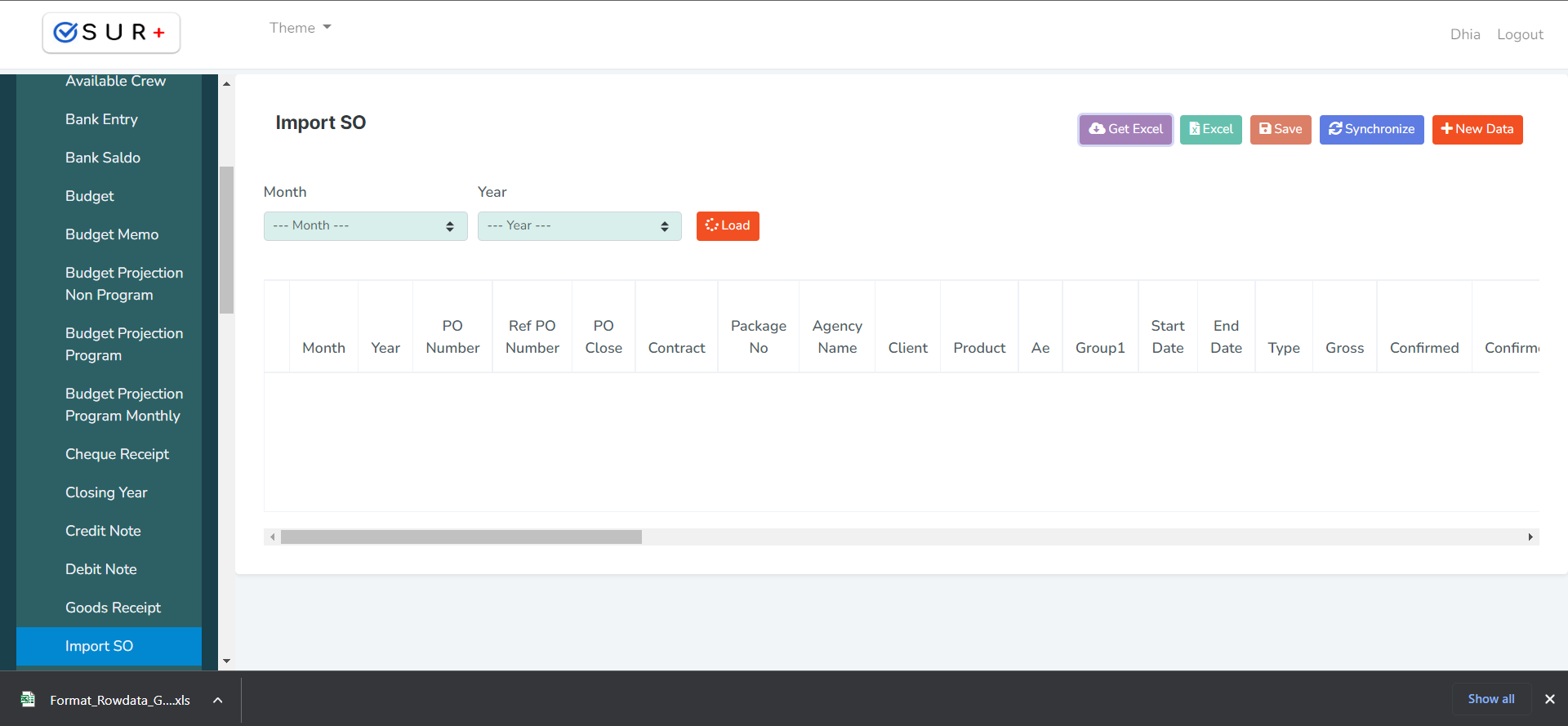
Import Excel
- Jika user ingin mengimport data SO yang berasal dari excel untuk disimpan ke database, langkah pertama yaitu user harus menentukan Month dan Year dari data SO yang akan di import.

- Setelah itu user mengklik button
 maka akan muncul pop up seperti pada gambar berikut. User hanya perlu mengupload file excel yang akan diimport.
maka akan muncul pop up seperti pada gambar berikut. User hanya perlu mengupload file excel yang akan diimport.
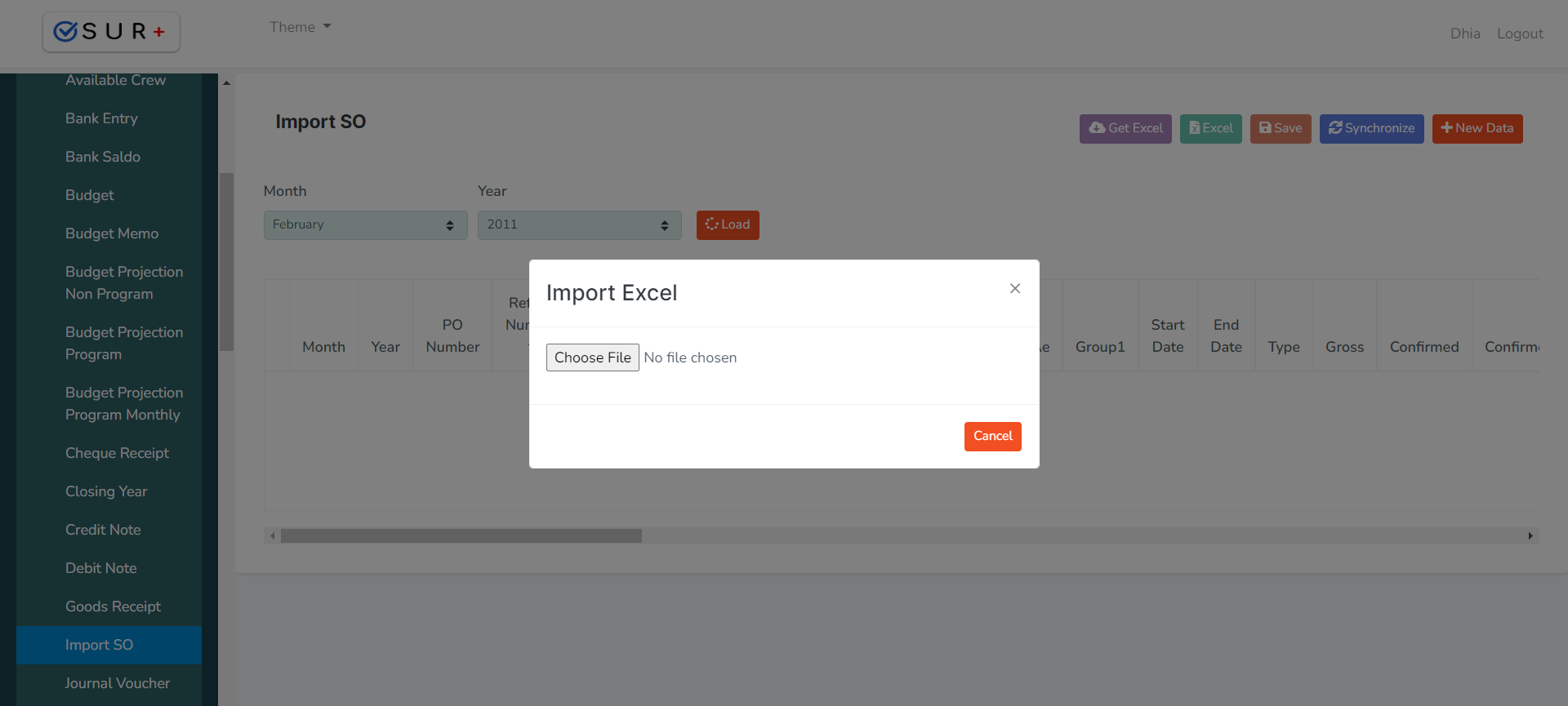
- Setelah itu klik button
 maka data akan otomatis tersimpan di database. Data SO yang telah disimpan akan muncul pada data table di bawah.
maka data akan otomatis tersimpan di database. Data SO yang telah disimpan akan muncul pada data table di bawah.
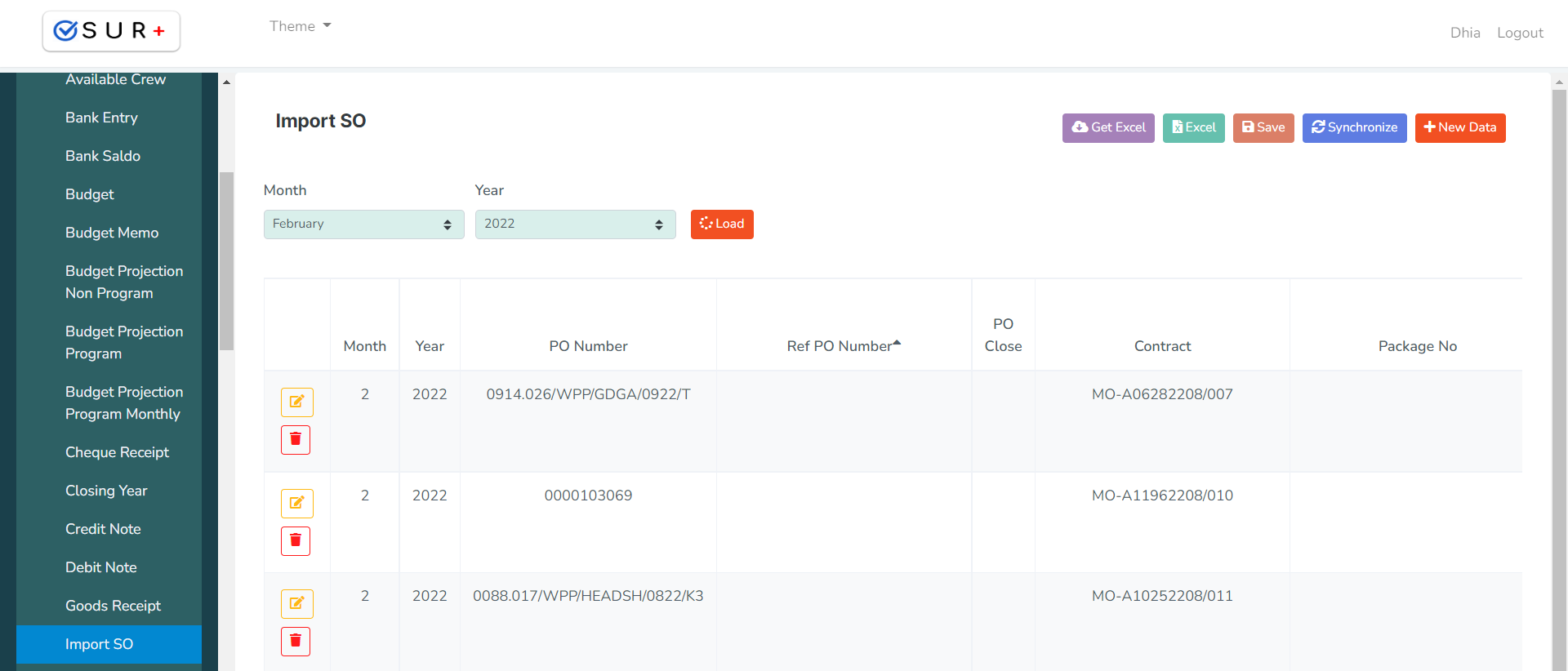
Edit Data
- Klik button
 pada row data kolom yang ingin diubah, kemudian halaman akan diarahkan pada halaman Detail Transactions Souvenir Expense seperti pada gambar berikut :
pada row data kolom yang ingin diubah, kemudian halaman akan diarahkan pada halaman Detail Transactions Souvenir Expense seperti pada gambar berikut :
Panel Header
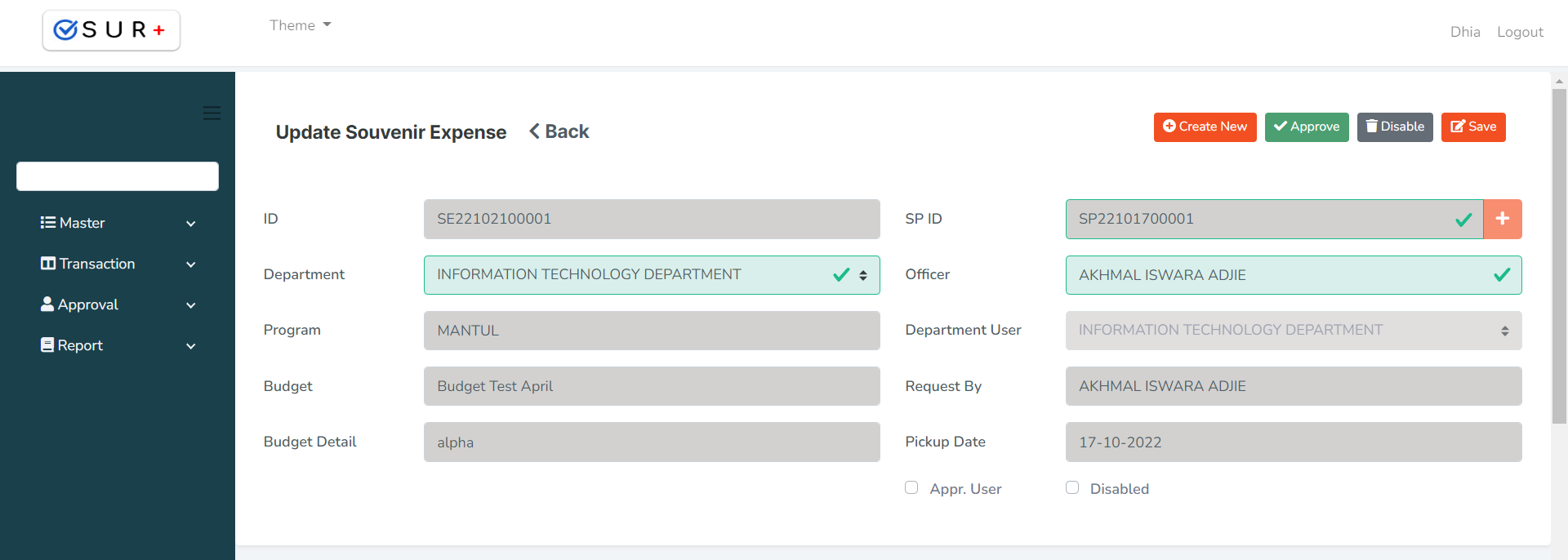
User melakukan perubahan pada panel header seperti form create new.
Panel Detail
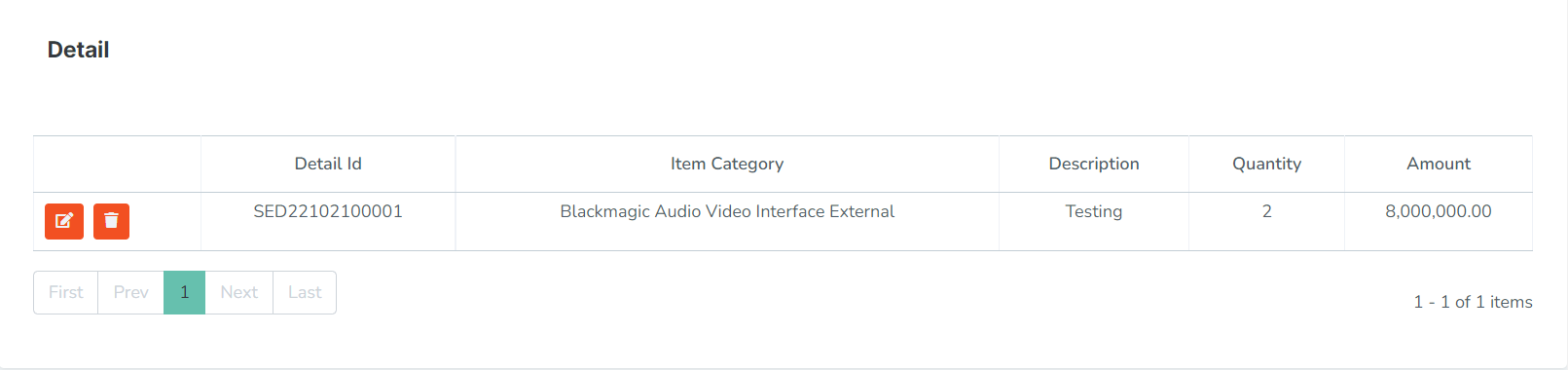
Untuk mengedit, klik button ![]() pada row yang ingin diedit. User hanya perlu merubah isi kolom yang akan diedit seperti pada gambar di bawah, jika sudah klik button
pada row yang ingin diedit. User hanya perlu merubah isi kolom yang akan diedit seperti pada gambar di bawah, jika sudah klik button ![]() untuk menyimpan atau klik button
untuk menyimpan atau klik button ![]() untuk membatalkan.
untuk membatalkan.
![]()
Untuk menghapus, klik button ![]() pada row yang ingin dihapus.
pada row yang ingin dihapus.
- Jika sudah mengedit semua yang dibutuhkan, untuk menyimpan perubahan data Transactions Souvenir Expense klik button
 atau jika ingin membatalkan klik button
atau jika ingin membatalkan klik button 
Created with the Personal Edition of HelpNDoc: Produce Kindle eBooks easily